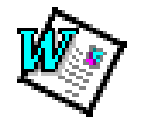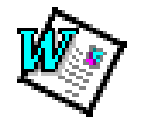Επιλογή κειμένου

Για να μπορέσετε να μετακινήσετε
ή να αντιγράψετε ένα μέρος του κειμένου, πρέπει
να υποδείξετε στο πρόγραμμα σε ποιο μέρος του
κειμένου αναφέρεστε. Αυτό το επιτυγχάνετε
επιλέγοντας το κείμενο που σας ενδιαφέρει. Αφού
το επιλέξετε, μπορείτε να πατήσετε σε ένα κουμπί
και να κάνετε την αλλαγή που θέλετε.
Το επιλεγμένο κείμενο φωτίζεται,
δηλαδή παρουσιάζεται με άσπρα γράμματα σε σκούρο
φόντο, ανάλογα βέβαια και με τις ρυθμίσεις
απεικόνισης τωνWindows.

|
Για να
επιλέξετε μέρος του κειμένου
- Μετακινηθείτε στον πρώτο
χαρακτήρα του κειμένου που σας ενδιαφέρει.
- Πατήστε το αριστερό πλήκτρο του
ποντικιού, χωρίς να το αφήσετε.
- Σύρετε τον δείκτη πάνω στην λέξη (ή
το μέρος του κειμένου) που σας ενδιαφέρει.
- Αφήστε το πλήκτρο του ποντικιού.
Εναλλακτικά
- Μετακινηθείτε στο αριστερό
περιθώριο της σελίδας δίπλα σε μια από τις
παραγράφους.
- Πατήστε μία φορά με το ποντίκι -
έτσι επιλέγεται η γραμμή δίπλα από την οποία
βρισκόταν ο δείκτης του ποντικιού.
- Πατήστε δύο φορές με το ποντίκι -
έτσι επιλέγεται ολόκληρη η παράγραφος.
- Κρατήστε πατημένο το πλήκτρο
 και πατήστε μία
φορά με το ποντίκι - έτσι επιλέγεται ολόκληρο το
κείμενο. και πατήστε μία
φορά με το ποντίκι - έτσι επιλέγεται ολόκληρο το
κείμενο.
Επιλέγοντας μία φορά με το
ποντίκι σε οποιοδήποτε μέρος του εγγράφου που
δεν είναι επιλεγμένο, ακυρώνετε την προηγούμενη
επιλογή. |
Έντονα

Π.χ.
Microsoft Word

|
Για να
μορφοποιήσετε ένα τμήμα κειμένου σε έντονους
χαρακτήρες
- Επιλέξτε το τμήμα του κειμένου ή
την παράγραφο που θέλετε να εμφανιστεί σε έντονη
μορφή.
- Από την γραμμή εργαλείων
Μορφοποίησης επιλέξτε το κουμπί Bold (Έντονα)
 . .
|
Πλάγια

Π.χ.
Microsoft Word

|
Για να
μορφοποιήσετε ένα τμήμα κειμένου σε πλάγιους
χαρακτήρες
- Επιλέξτε το τμήμα του κειμένου ή
την παράγραφο που θέλετε να εμφανιστεί σε πλάγια
μορφή.
- Από την γραμμή εργαλείων
Μορφοποίησης επιλέξτε το κουμπί Italic (Πλάγια)
 . .
|
Υπογραμμισμένα

Π.χ.
Microsoft Word

|
Για να
μορφοποιήσετε ένα τμήμα κειμένου σε
υπογραμμισμένους χαρακτήρες
- Επιλέξτε το τμήμα του κειμένου ή
την παράγραφο που θέλετε να εμφανιστεί με
υπογραμμισμένους χαρακτήρες.
- Από την γραμμή εργαλείων
Μορφοποίησης επιλέξτε το κουμπί Underline
(Υπογράμμιση)
 . .
|
Γραμματοσειρές

Οι γραμματοσειρές είναι τύποι
διαφόρων μορφών χαρακτήρων.
Π.χ.
ARIAL
TIMES NEW ROMAN

|
Για να
αλλάξετε την γραμματοσειρά σε ένα κείμενο
- Επιλέξτε το τμήμα του κειμένου ή
την παράγραφο την γραμματοσειρά των οποίων
θέλετε να αλλάξετε.
- Από την γραμμή εργαλείων
Μορφοποίησης επιλέξτε το βέλος δίπλα από το
πλαίσιο ονομάτων των γραμματοσειρών.

- Επιλέξτε τον τύπο γραμματοσειράς
που θέλετε από την αναδυόμενη λίστα.
|
Μέγεθος χαρακτήρων

Οι τύποι των μεγεθών μετριούνται
ανάλογα με το ύψος των χαρακτήρων σε πόντους.
Ένας χαρακτήρας μεγέθους 72 πόντων είναι 1 ίντσα
ψηλός, ένας χαρακτήρας μεγέθους 12 πόντων είναι
ίσος με το 1/6 μιας ίντσας κ.ο.κ.
Το μέσο μέγεθος των χαρακτήρων
στις γραφομηχανές ήταν 12 πόντοι.

|
Για να
αλλάξετε το μέγεθος των χαρακτήρων σε ένα τμήμα
κειμένου
- Επιλέξτε το κομμάτι του κειμένου ή
την παράγραφο των οποίων θέλετε να αλλάξετε το
μέγεθος των χαρακτήρων.
- Από την γραμμή εργαλείων
Μορφοποίησης επιλέξτε το βέλος δίπλα από το
πλαίσιο των μεγεθών.

|